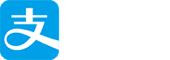工欲善其事,必先利其器。下面要开始用 Hexo + GitHub 搭建自己的博客了。需要注意的是,网上的资料有一些已经过时,而现在的这篇文章也可能在以后过时,所以只将目前我搭建 hexo 博客站的经验总结如下。
目标
我们要使用 hexo 搭建一个个人博客项目,并使其部署在 GitHub Pages 上(GitHub Pages是 GitHub 为开发者提供的免费托管网站的空间,这就使得我们不再需要额外购买独立的域名空间了,对于部署个人博客这样的小访问量网站来说极其方便,具体信息可以自行查询资料)。
简易搭建方法
从网上找过几处资料,从中选取了最简捷的搭建方法记录如下。更多的资料可以查阅 hexo 官方文档。
安装前提
hexo 基于 Node.js,并且我们想要将博客部署在 GitHub 上,于是我们需要先安装 Node.js 以及 Git。
当然,我们还需要申请一个 GitHub 账号,因为我们的网站域名将会是由GitHub按照我们的用户名分配给我们的,比如我的注册用户名是 musheng66,那么我的个人域名就是 https://musheng66.github.io/。
安装 hexo
hexo 的安装非常简单,如果我们已经安装好了 Node.js,我们就可以打开命令行,只需一行命令:1
$ npm install -g hexo-cli
当然 Mac 用户朋友们可能由于权限限制,需要输入:1
$ sudo npm install -g hexo-cli
安装完成。
建站
安装 Hexo 完成后,请执行下列命令,Hexo 将会在指定文件夹中新建所需要的文件。1
2
3$ hexo init <要建立的项目文件夹,如:blog>
$ cd blog
$ npm install
命令
通过命令行可以执行hexo的各项命令,完成从建站到发布所需的操作。
new
新建博客,hexo 会自行生成一个对应名称的 .md 文件。需要注意的是如果想删除博客,可以直接删除 .md 文件并重新 generate 博客站。1
$ hexo new 博客名称
generate
生成静态文件,可以生成我们的 hexo 博客网站。1
$ hexo g
clean
清除已生成的静态文件,每次需要重新生成网站之前运行。1
$ hexo clean
server
用来查看本机的 hexo 博客项目,需要先进行 clean,generate 操作再运行。需要注意的是如果只修改了博客内容,是不需要重新生成网站的,而修改了其他的诸如博客标题、模版样式、资源文件等需要重新 generate 之后才能看到效果。1
$ hexo server
deploy
部署到 GitHub,下文将介绍具体的步骤。1
$ hexo deploy
与 GitHub 进行关联
我们需要将目前的 hexo 项目与我们 GitHub 个人账号中的一个 repository 进行关联,这样我们每次只需要一个 deploy 命令,就可以将新写的博客发到我们的个人博客站上了。
建立 GitHub repository
使用 GitHub 账号登录后,建立一个属于自己的 repository 非常容易,我们需要注意的是 repository 的命名必须和我们被分配的域名相同,比如我的 repository 就需要命名为 musheng66.github.io,这一点非常重要。
配置与发布
在我们的整个 hexo 项目中,_config.yml 是配置文件,我们可以在其中修改各种可配置的网站属性。现在我们需要将本地的 hexo 项目与 GitHub 上的 repository 进行关联。
我们需要找到 _config.yml 中的 deploy 属性,将其设置如下:
deploy: type: git repository: https://github.com/musheng66/musheng66.github.io.git branch: master
注意:repository 属性需要填写我们自己的 repository 对应的地址。修改完成后,我们每次使用 deploy 命令即可发布新的博客。至此,使用 hexo + GitHub 搭建博客的简要过程就介绍完了。
踩过的坑
页面引入 jQuery 的问题
使用主题生成的主页面 index.html 会引入 jQuery 文件,而引入的语句通常是这样的:
<script src="//ajax.googleapis.com/ajax/libs/jquery/2.0.3/jquery.min.js"></script>
目前我们的 GFW 显然不会放任我们访问这样的站点,所以这会导致我们的博客无法正常渲染 jQuery 相关的动效和功能。
想要解决这个问题也并不复杂,只需要找到当前实用的主题文件夹,在其layout文件夹中找到写有引入 jQuery 文件的位置。对于使用 hexo 默认方法搭建博客的开发者来说,此位置一般在 themes/landscape/layout/_partial/after-footer.ejs。我们只需在此处将引入 jQuery 的地址替换为国内可访问的镜像,或者索性下载一份 jQuery 代码放入此主题的 source/js 文件夹中再行引用即可。
补充一点,我们需要注意此处引用的 jQuery 是 http 协议的外部资源,而我们的项目部署在 GitHub 上,GitHub 使用的 https 协议是无法加载 http 协议的资源的。好在我们引用的时候并没有指定协议,在 URL 之前的//使用了当前协议,因此外部资源可以正常引入。
使用 Material 主题时出现的问题
众所周知,Material 主题是一款非常漂亮的 hexo 主题,不过我们在第一次使用它时可能也会出现一些小问题。
hexo g 报错问题
虽然 hexo g 报错可能有各种原因,但大家在第一次使用 Material 主题时最容易导致报错的原因大概会是这样:
注意! 在主题的开发迭代过程中,主题的配置文件模板 可能会改动。为了避免使用 git pull 更新主题的用户出现冲突,我们将 主题配置文件模板 命名为 _config.template.yml。配置主题时,你应该拷贝一份 _config.template.yml 并将其重命名为 _config.yml。
这是 Material 主题使用说明中的一段,正因为它将 _config 配置文件改了名字,我们在 hexo g 时才会报类似这样的错:
Unhandled rejection TypeError: /Users/musheng/Projects/WebstormProjects/blog/themes/material/layout/post.ejs:44
42|
43| <% if(page.comment="" !="=" false)="" {="" %="">
>> 44| <%- partial('_partial="" comment')="" %="">
45| <% }="" %="">
46|
47|
所以对于这个问题,我们只需要拷贝一份 _config.template.yml 并将其重命名为 _config.yml就可以解决了。
本地搜索问题
使用 Material 主题时,如果我们想使用本地搜索而非 Google 或其他搜索该如何设置呢?
首先,使用本地搜索需要安装 hexo-generator-search 插件。
然后,我们需要在项目根目录下找到 _config.yml 文件,在里面添加:
# Native Search
## https://github.com/PaicHyperionDev/hexo-generator-search
search:
path: search.xml
field: all
另外,因为 Material 主题的配置文件中对搜索可能也有配置,我们还需要找到主题中的配置,修改 use 为 local :
# Search Systems
# Available value:
# swiftype | google | local
search:
use: local
swiftype_key: